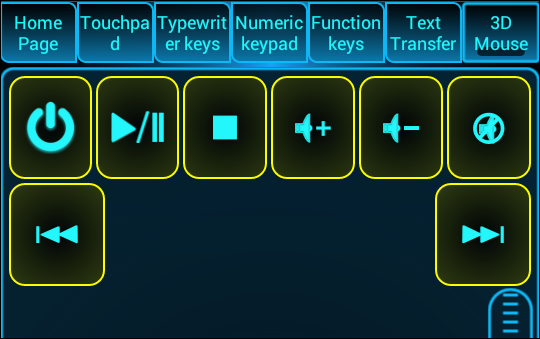Usar tu Android para controlar tu computadora es una excelente manera de interactuar con programas. Su teléfono se puede usar como trackpad o se puede usar para operar un reproductor multimedia usando comandos personalizados. Monect le permite ir más allá al convertir su dispositivo Android en todo tipo de periféricos.
¿Cuales son las opciones?
Hay muchas aplicaciones disponibles en Google Player que le permiten usar su teléfono o tableta como un teclado o mouse inalámbrico para una computadora. Monect se puede usar de esta manera, pero también tiene otras opciones que se adaptan a una variedad de escenarios.
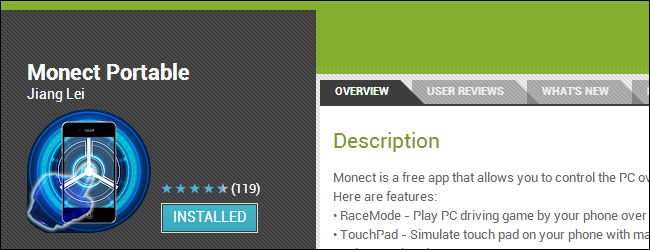
Esta aplicación gratuita puede convertir su teléfono no solo en un mouse o teclado, sino también en un joystick, gamepad, controlador de medios y más. Es genial para los jugadores, pero opciones como la transferencia de texto y el modo de presentación abren oportunidades adicionales.
La herramienta consta de dos componentes, la aplicación de Android y el servidor de escritorio. Se puede descargar un paquete que contiene ambos software desde su página de alojamiento Hotfile.
Actualización: este archivo se ha extraído debido al cierre del sitio.
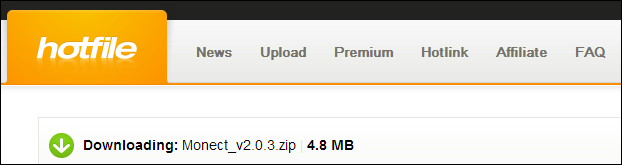
No es necesario crear una cuenta, simplemente haga clic en el botón Descarga regular, espere a que finalice la cuenta regresiva y luego haga clic en el enlace de descarga. Es posible que vea una advertencia en su navegador o herramienta AV de que el archivo es potencialmente inseguro, pero esto es simplemente un caso de ser demasiado entusiasta al detectar una herramienta que se está utilizando para acceso remoto.
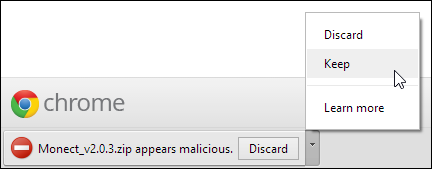
Deberá extraer el contenido del archivo zip y luego iniciar el archivo llamado MonectHost. Probablemente encontrará que su firewall está activado y deberá permitir que el programa use su red para continuar.
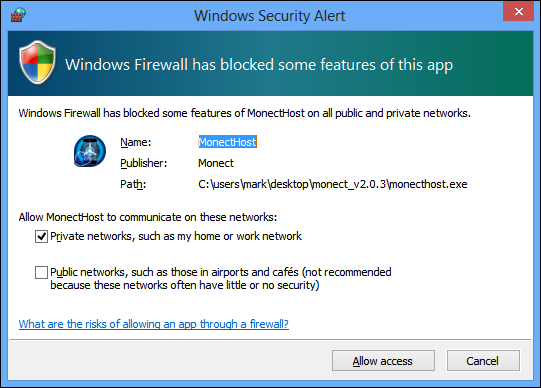
Conectarse
Suponiendo que su teléfono y su computadora estén conectados a la misma red inalámbrica, establecer una conexión solo tomará unos segundos.
En su teléfono o tableta, instale una copia de Monect de Google Play, inicie la aplicación, luego ingrese la dirección IP de su computadora y toque Conectar, o toque «Buscar host» para buscar y conectarse a su máquina. Si no puede iniciar sesión, intente reiniciar Windows para asegurarse de que la instalación esté completa.
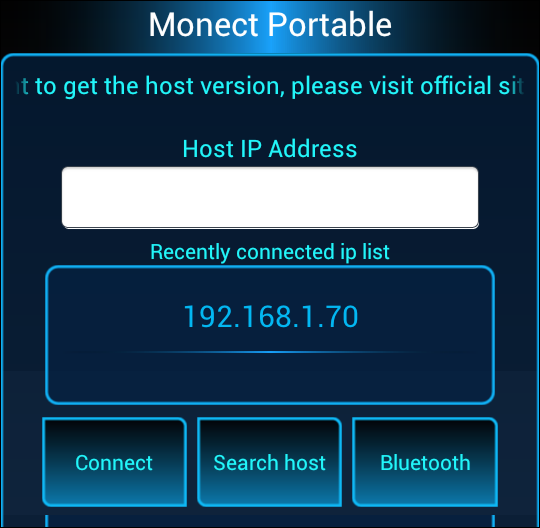
Una vez que haya iniciado sesión, verá que hay no menos de 12 modos diferentes para elegir; en la mayoría de los casos, lo que hace cada uno es bastante obvio y cada uno puede usarse de diferentes maneras.
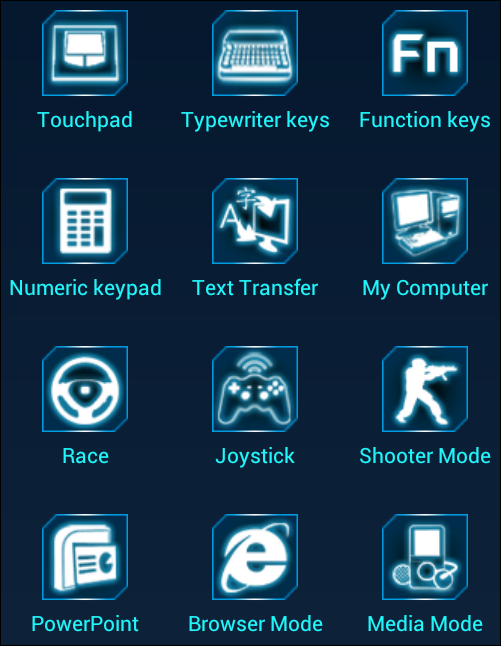
Modos del controlador
El modo de panel táctil convierte su teléfono en un panel táctil de estilo portátil con una barra de desplazamiento a la derecha. En este modo, también puede ingresar al modo de mouse 3D que le permite mover el cursor usando su teléfono como un puntero láser.
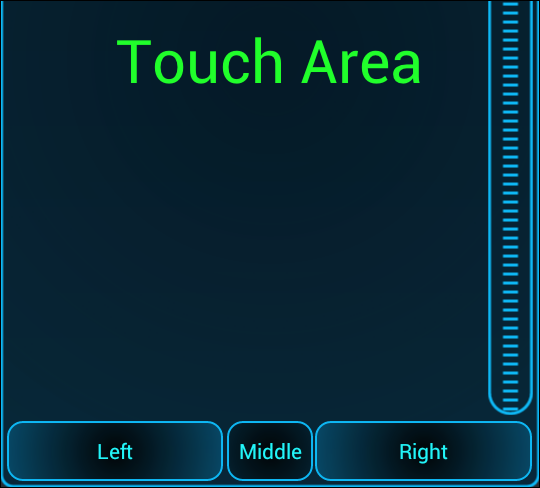
Las teclas de la máquina de escribir, las teclas de función y el teclado numérico son todos modos en los que puede usar su teléfono como teclado. Esto puede ser útil si su teclado está roto y necesita un reemplazo temporal, o si está usando una computadora portátil o un teclado sin un teclado numérico.
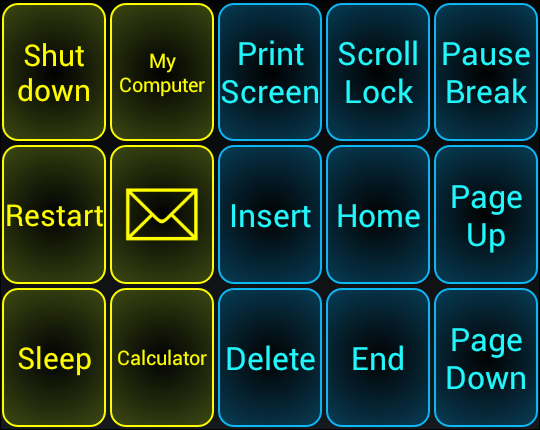
En el modo de transferencia de texto, es posible ingresar y preparar texto en su teléfono, luego enviarlo a la aplicación que actualmente tiene el foco en su computadora.
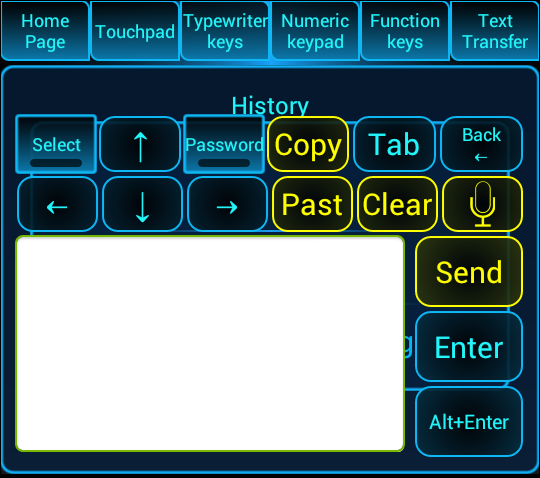
Cambie al modo Mi PC y podrá explorar el contenido de su disco duro desde su dispositivo Android. Las carpetas se pueden explorar fácilmente y los archivos se pueden abrir de forma remota o descargar a su teléfono; con solo presionar prolongadamente, aparecerá el menú de opciones.
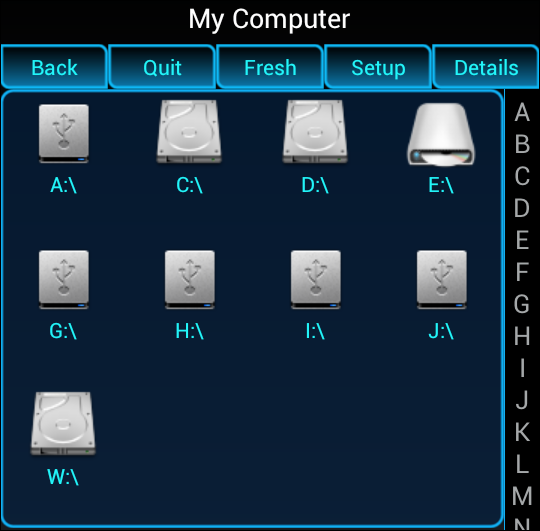
Las cosas comienzan a ponerse particularmente interesantes para los jugadores en los modos Carrera, Joystick y Disparo. La aplicación aprovecha el giroscopio integrado de su dispositivo para que pueda usarse como volante, joystick / gamepad más tradicional o como control en forma de cruz para juegos FPS.

Los tres modos restantes, PowerPoint, Navegador y Medios, son ideales cuando su computadora está conectada a una pantalla, proyector o televisor más grande. Cada modo incluye el área del panel táctil y los botones del mouse.
En cada caso, hay botones específicos de la tarea en la parte superior de la pantalla. Entonces, ya sea que esté buscando controlar la reproducción de video desde la comodidad de su sofá o si desea poder navegar por la web en su televisor sin tener que luchar con un teclado y un mouse normales, Monect lo hace fácil.